چگونه یک بازی را از رایانه ویندوز 7 به طور کامل حذف کنیم
سلام به همه خوانندگان وبلاگ کامپیوتر. من هنوز هم در مورد تعمیرات و انواع ترفندهای رایانه ای مقاله می نویسم، اما ابتدایی ترین چیزها را به خوانندگان و مشترکانم نمی گویم. نحوه نصب برنامه ها را قبلاً در مقاله خواندید، اما نحوه حذف یک برنامه یا بازی در ویندوز 7 را امروز در این مقاله تحلیل می کنیم.
مشترک ما سوتلانا با درخواست خود، که در عنوان مقاله به نظر می رسد، من را به ایده نوشتن مقاله با موضوع "نحوه حذف برنامه ..." سوق داد. اگر شما هم می خواهید مقاله ای در مورد موضوع مورد نظر سفارش دهید، در خبرنامه رایگان وبلاگ مشترک شوید و این فرم را پر کنید.
و حالا سر اصل مطلب. هر کاربر رایانه شخصی گاهی اوقات نیاز به حذف هر برنامه یا بازی دارد. دلایل می تواند بسیار متفاوت باشد. این هم کمبود فضای خالی در پارتیشن سیستم هارد دیسک است و هم به سادگی بی فایده بودن این برنامه است.
با باز کردن نماد "رایانه من" می توانید کمبود فضای دیسک آزاد را تعیین کنید.
هنگامی که فضای خالی روی دیسک سیستم در چنین وضعیت "بحرانی" قرار دارد، رایانه شما شروع به "کاهش" و "یخ زدن" می کند. برای جلوگیری از این مشکلات، باید به درستی فضا را روی پارتیشن های هارد دیسک اختصاص دهید و فایل ها را در مکان های نامناسب ذخیره نکنید.
برای حذف نرم افزاری که دیگر به آن نیاز ندارید یا بازی ای که قبول کرده اید، "شروع" را باز کرده و به "کنترل پنل" بروید.
پنجره زیر در مقابل شما ظاهر می شود که در آن دسته "برنامه ها" را پیدا می کنیم و در زیر آن پیوند "حذف برنامه ها" را فشار می دهیم.
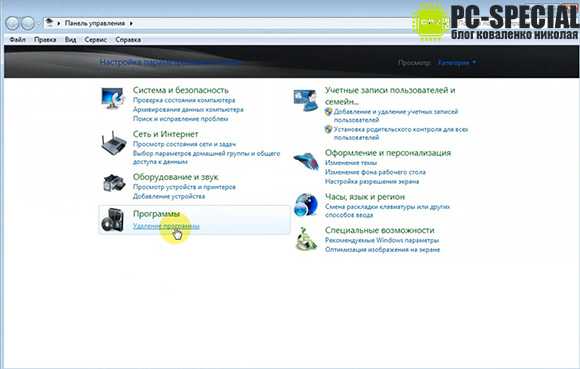
در فرآیند حذف برنامه ها در ویندوز 7، در این مرحله شما قبلاً بیشتر راه را پشت سر گذاشته اید. پنجره بعدی که پیش روی ما باز می شود، همه برنامه ها و اجزای نصب شده رایانه شما را نشان می دهد. ما در لیست برنامه ای را می یابیم که قرار است از رایانه حذف شود و با کلیک راست روی آن، مورد "حذف" را انتخاب کنید.
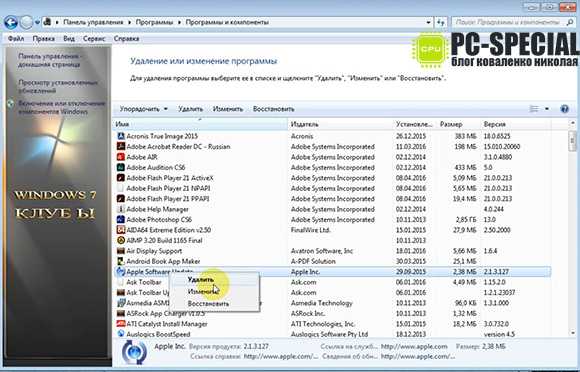
به همین ترتیب، من توصیه می کنم همه برنامه ها و بازی های غیر ضروری را از رایانه شخصی خود حذف کنید. فرآیند حذف معمولاً زمان کوتاهی می برد، همه اینها به اندازه برنامه یا مؤلفه بستگی دارد. پیشرفت حذف را می توان با خط پر قضاوت کرد.
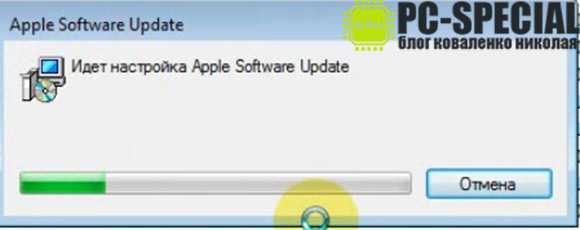
این همه خواننده عزیز من است. بنابراین، امروز با موضوع: "نحوه حذف یک برنامه یا بازی در ویندوز 7" آشنا شدیم.
درس تصویری:
بپرسید: "در سیستم عامل های دیگر تحت کنترل چطور؟" ...
من پاسخ خواهم داد: "همه چیز اینجا ساده است. مهم نیست که تحت چه پنجره ای هستید، نکته اصلی این است که بخش "برنامه ها و اجزای" را در کنترل پنل پیدا کنید و در آنجا می توانید عمل مورد نظر را با عنصر مورد نظر انجام دهید.
همچنین می خواهم اضافه کنم که پس از حذف هر برنامه ای، توصیه می شود رجیستری را پاک کنید. می توانید در مقاله ای که قبلا در وبلاگ منتشر شده است، در مورد تمیز کردن رجیستری با استفاده از یک برنامه ویژه برای این کار (که من اغلب از آن استفاده می کنم) بخوانید. همانطور که می دانید، تمیز کردن رجیستری به همراه هر چیز دیگری سرعت کار را برای سیستم عامل شما افزایش می دهد.
آموزش تصویری تمیز کردن رجیستری:
با یادآوری برنامه پاکسازی رجیستری، فکر راه دوم حذف برنامه ها در ویندوز به ذهنم خطور کرد. چرا از این برنامه برای حذف برنامه ها و مؤلفه ها استفاده نمی کنید. هم با کمک پاک کننده راحت است و هم با کیفیت بالا. به عنوان درسی یک فایل ویدیویی با کارهای انجام شده در این برنامه ضمیمه می کنم.
همانطور که با تماشای ویدیوی بالا متوجه شدید، در روند حذف برنامه ها یا بازی ها با استفاده از این برنامه هیچ مشکلی وجود ندارد.
همین است، اکنون می توانم با اطمینان بگویم که با این سؤال: "چگونه یک برنامه یا بازی ویندوز 7 را حذف کنیم" امروز با شما آن را فهمیدیم و علاوه بر این، نه به یک، بلکه به دو روش. ما همچنین چگونگی از بین بردن عواقب حذف با پاک کردن رجیستری را در نظر گرفتیم.
در کامنت ها نیز می توانید سوالاتی از من بپرسید که من فوراً سعی می کنم به آنها پاسخ دهم. مقالات مورد علاقه خود را در شبکه های اجتماعی به اشتراک بگذارید. شبکه ها - آنچه را که قبلاً با آن آشنا هستید نشان دهید.
از توجه همه شما متشکرم
با احترام، نیکولای کووالنکو.
pc-special.ru
چگونه یک بازی را از رایانه خود حذف کنید
اگر یک برنامه بازی دیگر محبوبیت خود را از دست داده است، و همچنین باید فضای اضافی را برای فایل های دیگر آزاد کنید، باید حذف شود. اگر میانبر روی دسکتاپ را به سطل زباله بفرستید، خود برنامه روی هارد دیسک باقی می ماند. میانبر فقط پیوندی است که درخواست را به فایل اصلی ارسال می کند. بنابراین، مهم است که بدانید چگونه برنامه ها را به درستی حذف نصب کنید.
اگر بازی یک برنامه تک هجا باشد، تمام داده های آن در یک پوشه قرار می گیرد، اطلاعات مربوط به آن در لیست برنامه های نصب شده نخواهد بود. برای پاک کردن کامل بازی، باید این پوشه را حذف کنید.

سیستم عامل ویندوز دارای عملکردی برای مدیریت برنامه های نصب شده است. در میان گزینه های آن "حذف برنامه ها" وجود دارد:
- دکمه "START" را فشار دهید، "Control Panel" را در منوی ظاهر شده انتخاب کنید.
- در دسته "برنامه ها"، عملکرد "حذف برنامه ها" را انتخاب کنید.
- در لیست همه برنامه های نصب شده که ظاهر می شود، برنامه ای را که می خواهید حذف کنید پیدا کنید.
- دو بار روی آن کلیک کنید و گزینه "بله" را انتخاب کنید.
- حذف به صورت خودکار انجام می شود.
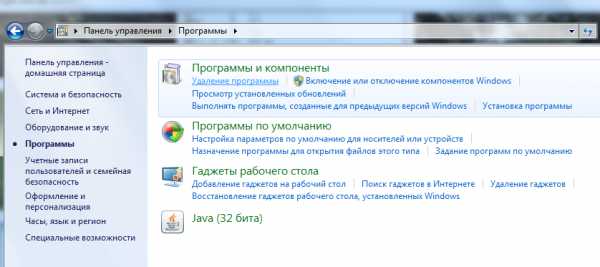
هنگام نصب یک برنامه بازی، فایل ها در یک پوشه مشخص شده توسط کاربر قرار می گیرند. اما در حین کار بیشتر، بسیاری از فایلها روی دیسک سیستم کپی میشوند و ممکن است حتی پس از حذف برنامه در آنجا باقی بمانند. می توانید آنها را به صورت دستی جستجو و حذف کنید. اما برای صرفه جویی در زمان، از یک برنامه خاص برای مثال Revo Uninstaller استفاده کنید که علاوه بر حذف برنامه ها، کل هارد دیسک را برای فایل های مرتبط با آن جستجو می کند.

نسخه رایگان Revo Uninstaller را برای مثال از softportal.com از اینترنت دانلود کنید. آن را نصب و اجرا کنید:
- در پنجره ای که با لیستی از برنامه های نصب شده ظاهر می شود، مورد نیاز را انتخاب کنید و روی دکمه "حذف" واقع در کنترل پنل بالایی کلیک کنید.
- حالت حذف مناسب را انتخاب کنید (بهترین گزینه متوسط است) و روی دکمه "بعدی" کلیک کنید.
- پس از اتمام فرآیند تجزیه و تحلیل و حذف برنامه، فایل های حاوی نام بازی حذف شده را در لیست علامت گذاری کنید، روی "حذف" کلیک کنید.
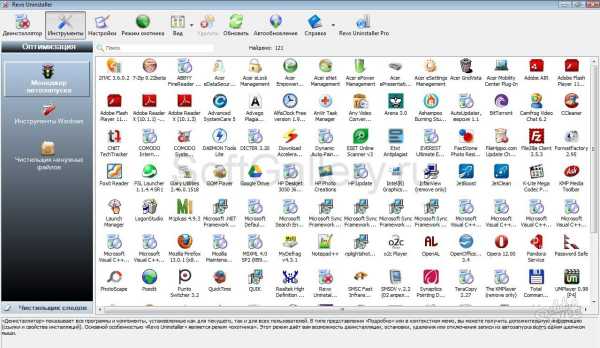
برای حذف یک بازی که در لیست برنامه های نصب شده نمایش داده نمی شود، باید از عملکرد "Hunt Mode" استفاده کنید:
- روی دکمه مربوطه در منوی بالای پنجره کلیک کنید - نماد متقاطع روی دسکتاپ ظاهر می شود.
- با دکمه سمت چپ ماوس روی آن کلیک کنید و مکان نما را نگه دارید و روی نماد برنامه ای که می خواهید حذف کنید بکشید.
- در منوی ظاهر شده، گزینه «حذف نصب» را انتخاب کنید.
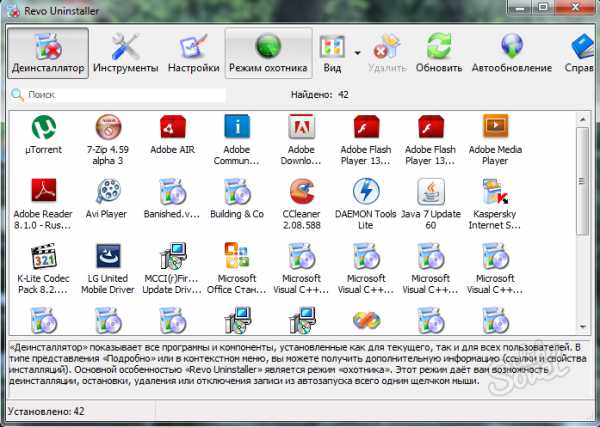
Revo Uninstaller شامل بسیاری از توابع اضافی مفید برای تمیز کردن هارد دیسک شما است، به عنوان مثال، حذف فایل های موقت، پاک کردن تاریخچه بازدید از سایت ها، دانلودها و غیره.
SovetClub.ru
چگونه می توانید یک بازی را به طور کامل از رایانه خود حذف کنید
چرا اکثریت قریب به اتفاق کاربران به کامپیوتر شخصی نیاز دارند؟ خب البته برای اجرای بازی ها! انواع شبیه سازها، مسابقه ها، کوئست ها و «بازی های ماجراجویی» اینترنت بین المللی را پر کرده است. اما زمانی فرا می رسد که اسباب بازی مورد علاقه شما تنها با نام خسته کننده است و هارد دیسک کامپیوتر نیاز به آزاد کردن فضای اضافی برای فایل های ویدیویی و برنامه های جدید دارد. پس از ارسال میانبر روی دسکتاپ به "سطل زباله"، "کاربر" تازه کار فکر می کند که همه چیز. او این کار را کرد. به هر حال، این چنین نیست. پس چگونه می توان بازی ها و برنامه ها را به درستی و به طور کامل حذف کرد؟ در این مقاله در نظر بگیرید.
حذف یک کاربرد تک هجا
در برخی موارد، یک بازی یا یک برنامه کامپیوتری ممکن است در یک پوشه قرار داشته باشد و سیستم عامل ویندوز هیچ اطلاعاتی در مورد برنامه نصب شده نمایش ندهد. لیست برنامه های نصب شده مانند یک پارتیزان تحت بازجویی "ساکت" خواهد بود. در این صورت، می توانید با یک کلیک ساده ماوس، ابزار را به طور کامل و به درستی حذف کنید. اما ابتدا باید "محل" اسباب بازی را روی دیسک سیستم پیدا کنید. با کلیک بر روی دکمه سمت راست ماوس، مورد را انتخاب کنید: "مکان فایل". 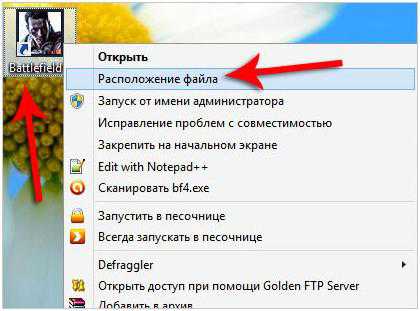
فایل Uninstall (یا چیزی شبیه به آن) را پیدا کنید و حذف خودکار را اجرا کنید. در صورتی که این فایل به دلایلی گم شد، پوشه بازی را به صورت دستی از رایانه خود حذف کنید - و تمام! 
مدیریت برنامه های نصب شده
سیستم عامل ویندوز دارای چنین عملکرد کنترلی بر روی برنامه های نصب شده است. یکی از پارامترهای آن تابعی مانند "حذف برنامه ها" است.
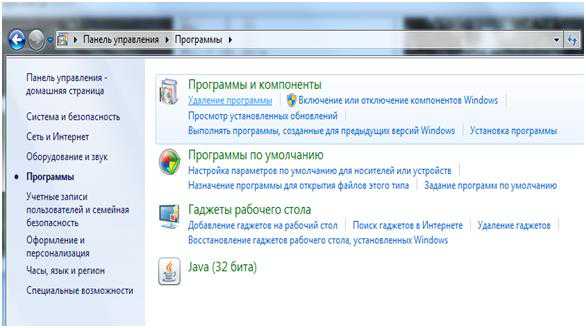
با استفاده از Revo Uninstaller
هنگامی که یک برنامه یا بازی را نصب می کنید، سیستم عامل رایانه شما معمولاً مکان خاصی را پیشنهاد می کند که می توانید فایل ها را "نوشتن" کنید. اما در آینده، برخی از داده ها را می توان بدون اطلاع شما در رجیستری کپی کرد، جایی که می تواند برای مدت نامحدودی باشد، حتی پس از حذف ابزار یا اسباب بازی توسط "کاربر". برای تمیز کردن دیسک سیستم و رجیستری، می توانید از یک ابزار ویژه به نام Revo Uninstaller استفاده کنید. این ابزار می تواند به طور دائم برنامه ها را حذف کند، فایل ها را جستجو کند، کامپیوتر شما را به طور کامل از زباله ها پاک کند و موارد دیگر. 
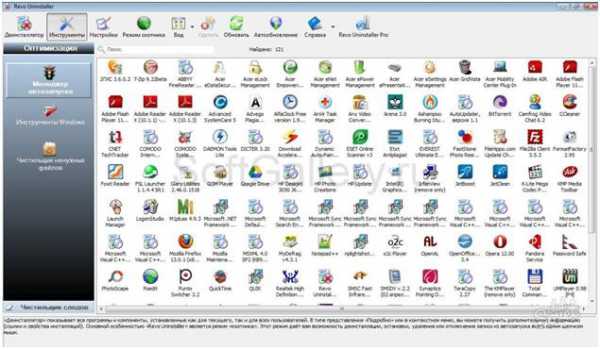
حذف بازی های "پنهان".
برای حذف نصب یک بازی که در لیست «progs» نصب شده نمایش داده نمی شود، از «Hunt Mode» استفاده کنید. برای انجام این کار، روی دایره سبز رنگ کلیک کنید، پس از آن منظره ای را روی دسکتاپ خواهید دید که باید روی یک اسباب بازی یا برنامه "دقت" کشیده شود. پس از آن، خود برنامه منویی از گزینه ها را به شما ارائه می دهد. ما به منو علاقه مندیم: "حذف نصب". 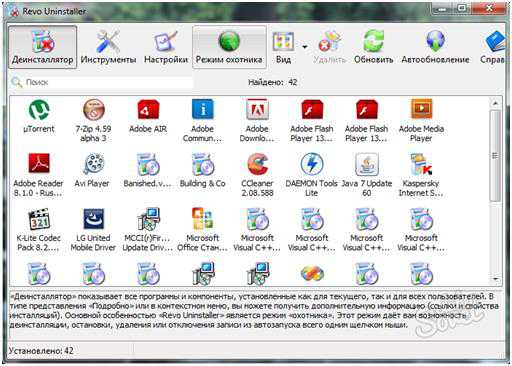
این برنامه به شما اجازه می دهد تا تمام فایل های غیر ضروری را به طور کامل حذف کنید. و همچنین صحیح ترین گزینه برای "تخریب" برنامه های غیر ضروری است.
windowsTune.ru
چگونه یک برنامه یا بازی ویندوز 7 را حذف کنیم - ترفندهای کامپیوتری
اغلب اتفاق می افتد که کمبود فضای فاجعه بار در رایانه وجود دارد یا برخی از برنامه ها یا شاید بازی ها دیگر مورد نیاز نیستند و نیاز به حذف یا حذف نصب دارند.
بیایید آنها را حذف کنیم، اما بیایید این کار را درست انجام دهیم. ابتدا ببینیم سازنده برنامه برای راحتی ما چه چیزی را آماده کرده است. روی منوی "شروع" کلیک کنید و روی آیتم "همه برنامه ها" کلیک کنید. در لیست برنامه های نصب شده بر روی رایانه شما که باز می شود، نام برنامه ای را که می خواهیم حذف کنیم جستجو می کنیم و پس از یافتن آن، روی آن کلیک می کنیم. بیایید ببینیم در منوی باز شده آیتم "حذف نصب" یا "حذف نصب" وجود دارد. اگر چنین موردی وجود دارد، با خیال راحت آن را فشار دهید و در نتیجه شروع به حذف برنامه کنید. گاهی اوقات پیش می آید که چنین موردی وجود ندارد و باید از روش دیگری استفاده کنید. دوباره روی منوی "شروع" کلیک کنید و به "کنترل پنل" بروید. بر روی "حذف برنامه" کلیک کنید.
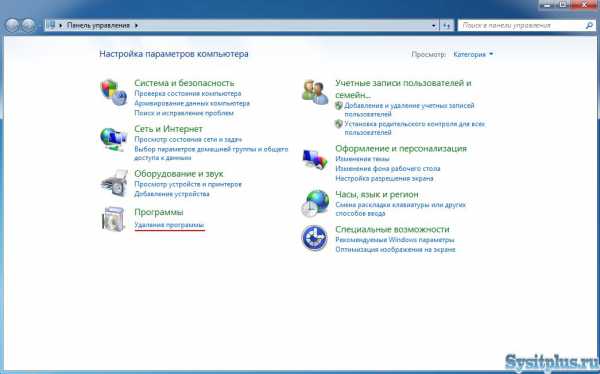
لیستی از برنامه های نصب شده بر روی کامپیوتر خود را مشاهده خواهید کرد. در آن برنامه مورد نیاز را پیدا کرده و با کلیک روی آن با ماوس آن را انتخاب کنید. در بالای لیست برنامه ها، مورد "حذف" ظاهر می شود و آن را فشار دهید.
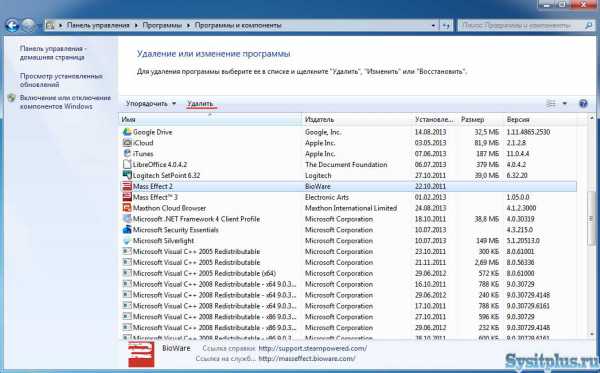
خواننده عزیز، تبریک می گویم! اکنون می دانید که چگونه برنامه های ناخواسته را به روشی استاندارد و بدون نصب برنامه های پولی و رایگان اضافی به درستی حذف کنید. یاد آوردن! با حذف برنامه های غیر ضروری، عملکرد رایانه خود را بهبود می بخشید و آن را تمیز نگه می دارید.
اگر چیزی مشخص نیست، دریغ نکنید، در نظرات بنویسید، ما قطعا پاسخ خواهیم داد.
خواننده عزیز! ممکن است به مقالات زیر علاقه مند باشید:
o چگونه یک درایو فلش USB، دستگاه ذخیره سازی، کارت حافظه فلش USB را فرمت کنیم؟
o فهرست کلیدهای میانبر در مرورگرها - به افزایش سرعت تجربه اینترنت شما کمک می کند!
o پاک کردن فایل های غیر ضروری دانلود شده از اینترنت ccleaner
o Registry Cleaner ccleaner - برنامه ای برای رفع خطاها
با احترام، تیم سایت www.sysitplus.ru
اگر متوجه خطایی شدید، یک متن را انتخاب کنید و Ctrl + Enter را فشار دهید
sysitplus.ru
نحوه حذف بازی های غیر ضروری در ویندوز
هر گیمر متعهد و فقط یک کاربر معمولی که گاهی دوست دارد با سر به سر در دنیای بازی های مجازی غوطه ور شود، باید بتواند یک بازی را از رایانه حذف کند. به حدی که حتی یک ردی از آن در سیستم عامل باقی نمی ماند.
در غیر این صورت در غیاب این مهارت روزگار بسیار سختی خواهند داشت. فقط تصور کن. در اینجا یک RPG دوست داشتنی وجود دارد که هم در امتداد و هم در سراسر جهان ارسال شده است: برای پالادین، و برای جادوگر، و برای ... خدا می داند چه کسی دیگری. من قبلاً چیز جدیدی می خواهم. و این چیز جدید در اندازه، به نوعی، برای 20-30 گیگابایت یا حتی بیشتر قرار داده شده است (خوب، برای مثال، همان Grand Theft Auto V برای 50 گیگابایت). و در مورد قدیمی چطور؟ به جایی نرفته است بنابراین و در سیستم عامل باقی می ماند. و حجم هارد بدون بعد نیست، به این معنا که مانند هر چیزی در این دنیای فاسد شدنی، حد و مرز دارد. و این عملیات بارها تکرار می شود (بالاخره، بازی های زیادی وجود دارد و همه آنها بسیار جالب هستند!) - یک اسباب بازی بگذارید، بازی کنید و یک اسباب بازی دیگر قرار دهید و موارد دیگر ...
در نتیجه، پارتیشن سیستم - درایو C - به ظرفیت "بسته بندی" شده است (به طور پیش فرض، اکثر بازی ها روی آن نصب می شوند)، بنابراین ویندوزهای ضعیف جایی برای "گسترش" ندارند. رایانه شخصی شروع به کند شدن وحشتناکی می کند، شکایت می کند و فحش می دهد و پیام هایی مانند "خب، آنها می گویند، و بنابراین، من نمی توانم بدون فضای دیسک آزاد وجود داشته باشم و به طور عادی کار کنم."
همچنین، کل این داستان غم انگیز می تواند به دلیل بازی هایی اتفاق بیفتد که شما به سادگی دوست ندارید. (خب، اگر آن را دوست ندارید، سوال این است که چرا آنها را روی دیسک ذخیره کنید؟)
برای رهایی از این مشکل چه کاری می توانید انجام دهید؟ چیز خاصی نیست! فقط بازی را از کامپیوتر پاک کنید و سپس یکی دیگر و غیره را. هم کاربر احساس خوبی دارد و هم ماشین راحت تر نفس می کشد.
حذف نصب استاندارد
بازی فوق العاده است، نه تنها به این دلیل که سرگرم کننده و رنگارنگ است، بلکه به این دلیل است که می توان آن را به راحتی از ویندوز پاک کرد. حقیقت! یعنی توسعه دهندگان یک مکانیزم حذف نصب راحت در آن ارائه کرده اند. تنها چیزی که حداکثر از کاربر لازم است، استفاده از عملکردهای استاندارد سیستم عامل است.
روش شماره 1: فعال کردن حذف در منوی "شروع".
1. روی نماد "شروع" (نماد منوی سیستم در گوشه پایین سمت چپ) یا کلید "Win" کلیک کنید.
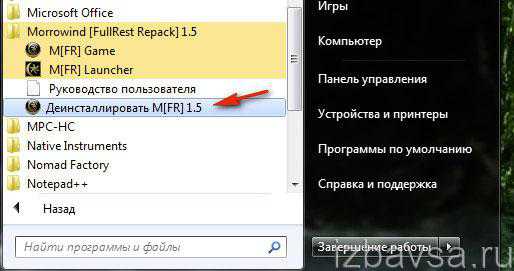
2. در نوار منو، در بلوک سمت چپ، روی "همه برنامه ها" کلیک کنید.
3. پوشه بازی غیر ضروری را باز کنید.
4. Uninstaller را در لیست موارد موجود در آن پیدا کنید. می توان آن را با نام های مختلفی نامید: "حذف"، "حذف نصب"، "حذف".
5. یکبار با دکمه سمت چپ ماوس روی نام آن کلیک کنید. و سپس دستورالعمل های پنجره باز شده را با دقت دنبال کنید. صبر کنید تا مراحل تمیز کردن کامل شود. طول نمی کشد، به طور متوسط از 20-30 ثانیه تا 3 دقیقه.
روش شماره 2: حذف از طریق کنترل پنل
اگر به دلایلی نمی توانید پوشه بازی را در منوی "شروع" پیدا کنید، از عملکرد سیستم "حذف برنامه" استفاده کنید:
1. پنجره "شروع" را باز کرده و به "کنترل پنل" بروید.
2. از لیست گزینه های «پیکربندی تنظیمات کامپیوتر» «Uninstall a program» را انتخاب کنید.

3. در لیست نرم افزارهای نصب شده بازی که می خواهید از رایانه خود حذف کنید، نگاه کنید.
4. اگر یکی پیدا شد، روی آن کلیک راست کنید. و سپس دستور "Delete" را در مینی منو فعال کنید.

5. در پنجره Uninstaller، همه چیز را همانطور که می خواهد انجام دهید. ممکن است لازم باشد موارد حذف را انتخاب کرده و تنظیمات بیشتری انجام دهید. اگرچه در 90 مورد از 100 مورد، فقط تایید عملیات (آیا مطمئن هستید ...؟) و راه اندازی آن ("بعدی"، "OK") قبل از تمیز کردن درخواست می شود.
روش شماره 3: حذف با استفاده از دیسک نصب / نصب کننده
این گزینه تنها در صورتی امکان پذیر است که گزینه مربوطه در منوی نصب بازی وجود داشته باشد. بررسی وجود آن بسیار آسان است.
1. پنجره نصب را با استفاده از یکی از گزینه های زیر باز کنید (بسته به نحوه و مکان ذخیره بازی):
- سی دی نصب کننده را در درایو DVD قرار دهید.
- یک دیسک مجازی از تصویر .iso, .mds, .mdf (که از آن نصب کرده اید) ایجاد کنید.
- فایل را با "Autorun" از پوشه بازی دانلود شده اجرا کنید.
2. تمیز کردن را فعال کنید (روی آیتم منو "حذف" کلیک کنید).
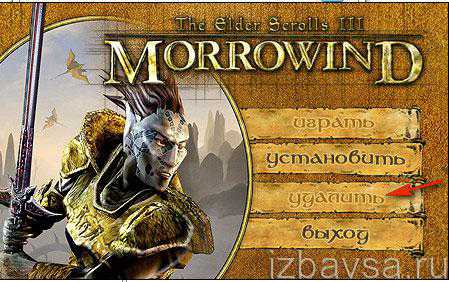
پس از این مراحل، ماژول نصب به طور خودکار عملکردهای ضروری سیستم را فعال می کند و هارد دیسک را با خیال راحت از پوشه ها و فایل های آن پاک می کند.
استفاده از ابزارهای ویژه
البته حذف بازی با استفاده از ابزارهای استاندارد ویندوز صحیح و صحیح است. با این حال، این همیشه راحت نیست، به خصوص اگر کاربر مبتدی باشد. علاوه بر این، حذف نصب داخلی همیشه عملکرد خوبی ندارد. یعنی پس از انجام مراحل حذف، برخی از عناصر همچنان در پوشه ها و رجیستری باقی می مانند.
برای جلوگیری از این مشکلات و همچنین صرفه جویی در زمان، تمیز کردن سیستم را به برنامه های حذف نصب کننده خاص بسپارید. آنها 100٪ تضمین می شوند که با این کار کنار بیایند. فایل ها و کلیدهای "اسباب بازی" برای همیشه از ویندوز ناپدید می شوند. یکی از راه حل های محبوب زیر را انتخاب کنید و اقدام کنید.
Uninstall Tool
حذف نصب را سه برابر سریعتر از ابزار داخلی سیستم انجام می دهد. پشتیبانی از حذف دسته ای برنامه ها
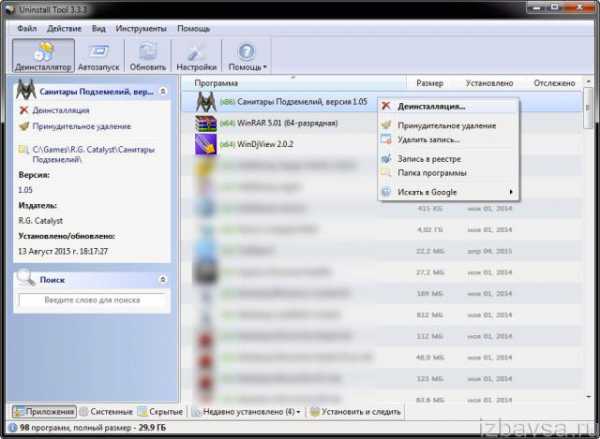
سافت سازمان دهنده
دارای کنترل واضح و ساده: فعال سازی تمیز کردن با دو کلیک ماوس. بدون اینکه هیچ "ردی" از بازی بر روی دیسک باقی بگذارد، با دقت حذف نصب را انجام می دهد.
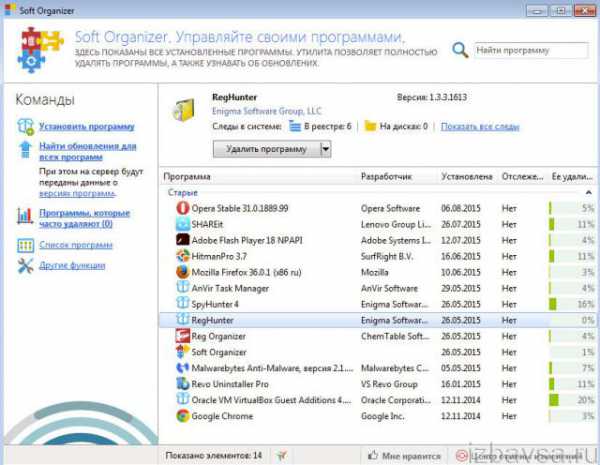
Revo Uninstaller
یکی از محبوب ترین "حذف کننده ها". این در دو نسخه توزیع شده است: رایگان - رایگان، حرفه ای - پولی. تمام فهرست های فایل و کلیدهای رجیستری را پاک کنید.
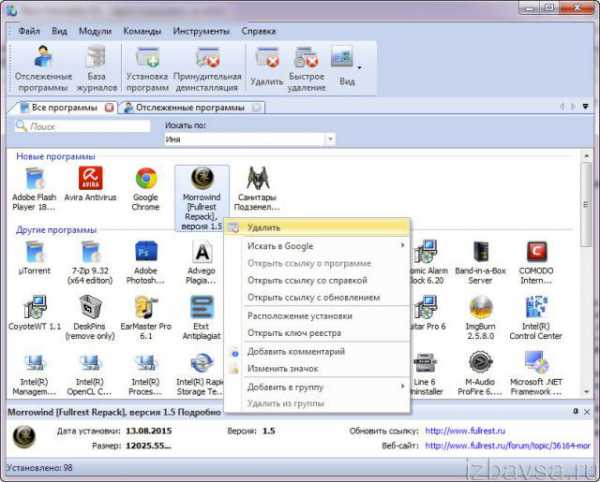
چگونه از برنامه ها استفاده کنیم؟
الگوریتم تمیز کردن با ابزارهای حذف کننده ساده و تقریباً برای هر یک از راه حل های ارائه شده یکسان است:
- برنامه کمکی را شروع کنید.
- از لیست نرم افزارهای موجود در سیستم، بازی را که می خواهید از رایانه شخصی حذف کنید، انتخاب کنید. آن را با یک کلیک ماوس انتخاب کنید.
- روی دکمه «حذف نصب» یا «حذف نصب» در کنترل پنل کلیک کنید.
- دستورالعمل های پاک کننده داخلی بازی را دنبال کنید (پنجره آن بلافاصله پس از شروع تمیز کردن باز می شود).
- پس از اتمام مراحل، یک بررسی سیستم را اجرا کنید (به طور خودکار شروع می شود، فقط باید اقدام را تأیید کنید). این ابزار پس از حذف، فهرست های رجیستری و دیسک را برای هر عنصر برنامه باقیمانده اسکن می کند.
- تمام کلیدهای یافت شده در رجیستری و فایل ها، پوشه ها در فهرست ها را پاک کنید.
اگر بازی حذف نشود چه؟
اگر هیچ یک از روش های بالا به حذف کمک نمی کند، یا بازی در منوی استارت، یا در لیست نرم افزارهای نصب شده (تنظیم برنامه Uninstall) نیست، یا حذف کننده بازی وجود ندارد / کار نمی کند - به طور کلی، بازی حذف نمی شود، این مراحل را دنبال کنید:
1. ویندوز را در حالت ایمن راه اندازی مجدد کنید: "F8" را در حین راه اندازی مجدد نگه دارید تا منوی انتخاب حالت باز شود.
2. فرآیندهای بازی فعال را متوقف کنید:
- Task Manager ویندوز را باز کنید (کلید ترکیبی "Ctrl + Shift + Esc")؛
- روی تب "فرایندها" کلیک کنید؛
- یک عنصر را در لیست پیدا کنید (نام آن می تواند از نام بازی استفاده کند).
- روی آن راست کلیک کنید؛
- از منو End Process را انتخاب کنید.
توجه داشته باشید. اگر هیچ فرآیند در حال اجرا وجود ندارد، به مرحله تمیز کردن بعدی بروید.
3. اگر مکان بازی نامشخص است (یعنی معلوم نیست در کدام پوشه و روی کدام دیسک قرار دارد)، ویژگی های میانبر در نظر گرفته شده برای راه اندازی را مشاهده کنید:
- روی آن راست کلیک کنید؛
- در منوی زمینه، روی "Properties" کلیک کنید؛
- مسیر مشخص شده در قسمت "Object" در برگه "Shortcut" را بازنویسی یا به خاطر بسپارید (این مکان برنامه روی دیسک خواهد بود).
4. پوشه بازی را حذف کنید:
- دایرکتوری را باز کنید که پوشه در آن قرار دارد (مسیر از ویژگی های میانبر).
- پوشه را به سطل زباله بکشید.
توجه! اگر فایلهای پوشه "نمیخواهند" حذف شوند، از ابزار ویژه Unlocker یا آنالوگ آن استفاده کنید: آن را اجرا کنید → روی فایل کلیک راست کنید → "Unlocker" را در منوی زمینه انتخاب کنید.
5. موارد باقیمانده روی دیسک را جستجو کنید:
- "Win + E" را فشار دهید؛
- در قسمت "جستجو" (بالا سمت راست) نام بازی را وارد کنید.
- "Enter" را فشار دهید؛
- تمام فایل ها و پوشه های یافت شده را با استفاده از ابزارهای استاندارد سیستم ("سطل زباله"، منوی زمینه) حذف کنید.
نصیحت! بهعلاوه، «ذخیره» یا «ذخیره» را جستجو کنید تا «ذخیرههای» بازی را بیابید.
6. رجیستری را پاک کنید:
- "Win + R" را همزمان فشار دهید؛
- enter - regedit (+ Enter)؛
- در ویرایشگر "Ctrl + F" را فشار دهید؛
- در خط جستجو نام بازی را تایپ کنید.
- روی "یافتن بعدی ..." کلیک کنید؛
- کلید پیدا شده را حذف کنید: روی → Delete کلیک راست کنید.
- جستجو را ادامه دهید (کلید "F3")؛
- کل رجیستری را اسکن کنید
چگونه یک بازی را در کتابخانه Steam حذف نصب کنم؟
(به عنوان مثال بازی Dota 2)
مشتریان بازی های آنلاین از سرویس Steam و به ویژه Dota 2 را نمی توان با انداختن پوشه ها و فایل ها در سطل زباله به طور کامل حذف کرد. پس از راهاندازی بعدی سیستم، برنامه Steam به ورودیهای (کلید) خود در رجیستری و سایر عناصر باقیمانده (کتابخانهها) مراجعه میکند و سپس شروع به بارگیری عناصر گمشده بازی میکند که قبلاً حذف شدهاند.
در این مورد، تمیز کردن دیسک از مشتری باید مستقیماً در مرورگر سرویس Steam یا در کتابخانه انجام شود:
1. مرورگر خود را راه اندازی کنید.
2. اگر بازی باز است، از آن خارج شوید: در مرورگر، روی نماد "خروج" (بالا سمت راست) کلیک کنید → عمل را تأیید کنید (دکمه "خروج" را کلیک کنید).
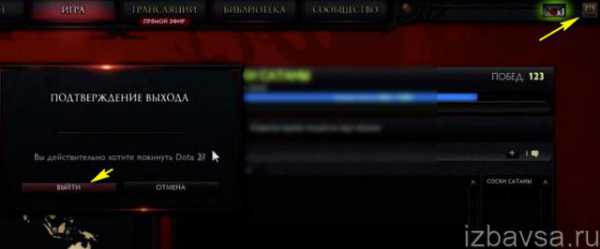
3. در سمت چپ، در لیست، روی بازی که می خواهید از شر آن خلاص شوید کلیک راست کنید.
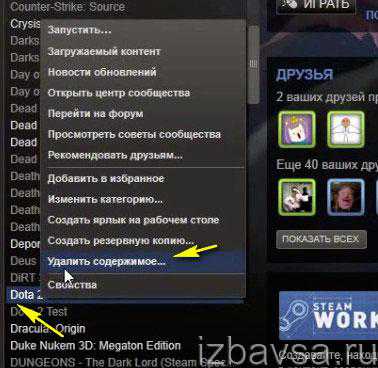
4. در منوی زمینه، "حذف محتوا ..." را فعال کنید.
5. قصد خود را برای حذف نصب برنامه تأیید کنید.
6. پس از اتمام پاکسازی، بازی برای همیشه از سیستم عامل حذف خواهد شد.
چگونه از شر بازی های ساخته شده در ویندوز خلاص شویم؟
شطرنج، کارت های بازی یک نفره، Minesweeper، Solitaire، Spider و سایر بازی هایی که به طور پیش فرض با سیستم عامل نصب می شوند، برخلاف بازی های نصب شده توسط کاربران، به روشی متفاوت حذف می شوند. به طور دقیق تر، آنها حذف نمی شوند، بلکه غیرفعال می شوند (غیرفعال می شوند).
برای حذف بازی های داخلی، این مراحل را به ترتیب دنبال کنید: 1. "شروع" و سپس "کنترل پنل" را باز کنید.
2. بر روی "Uninstall a program" کلیک کنید.
3. در قسمت «برنامه ها و ویژگی ها» از منوی عمودی گزینه «Enable or Disable ...» را انتخاب کنید.
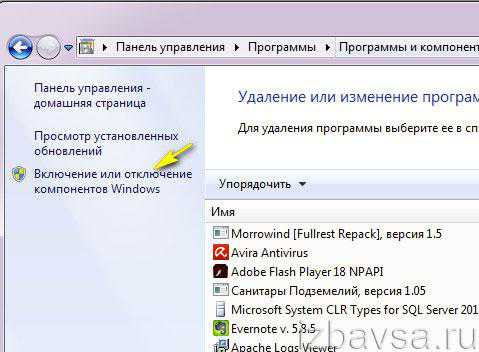
4. در لیست کامپوننت ها، علامت کادر کنار شی «بازی ها» را بردارید.
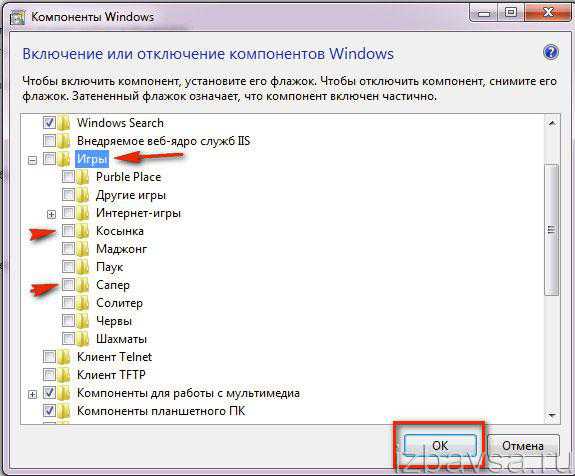
اگر میخواهید برخی از بازیها را ترک کنید و برخی را خاموش کنید، علامت کادر را مستقیماً از آنها بردارید و فهرست «بازیها» را فعال بگذارید.
5. روی OK کلیک کنید. یک لحظه صبر کنید تا تنظیمات اعمال شود.
از کامپیوتر خود لذت ببرید! و هیچ چیز اضافی را در حافظه او ذخیره نکنید!
